[Notebook] Jak odnaleźć adres MAC Ethernet/Wi-Fi na komputerze?
Istnieją dwie metody odnalezienia adresu MAC i można wybrać jedną z nich.
Znajdź adres MAC w ustawieniach systemu Windows
- Kliknij ikonę [Start]
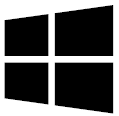 w lewym dolnym rogu paska zadań ①, następnie wybierz ikonę [Ustawienia]
w lewym dolnym rogu paska zadań ①, następnie wybierz ikonę [Ustawienia] ②.
②.

- Wybierz [Network & Internet] (sieć i Internet) ③.
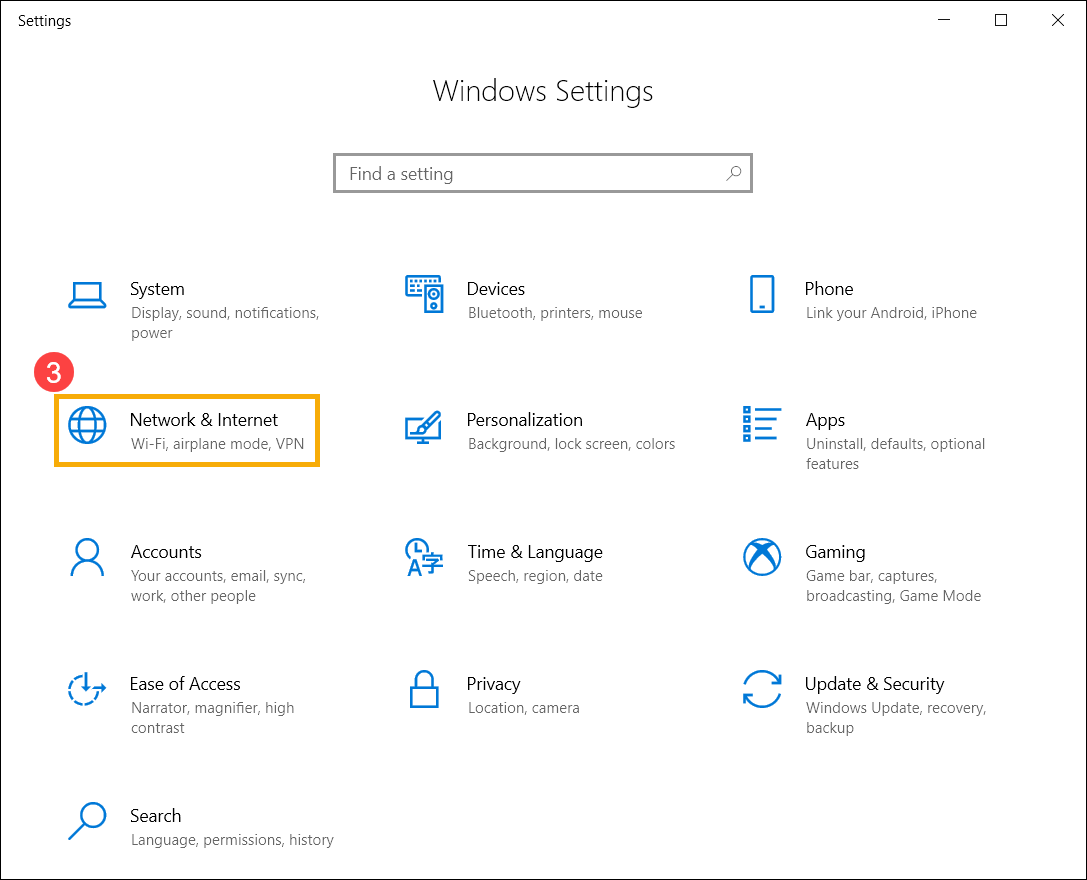
- Wybierz [View your network properties] (wyświetl właściwości połączenia) ④.
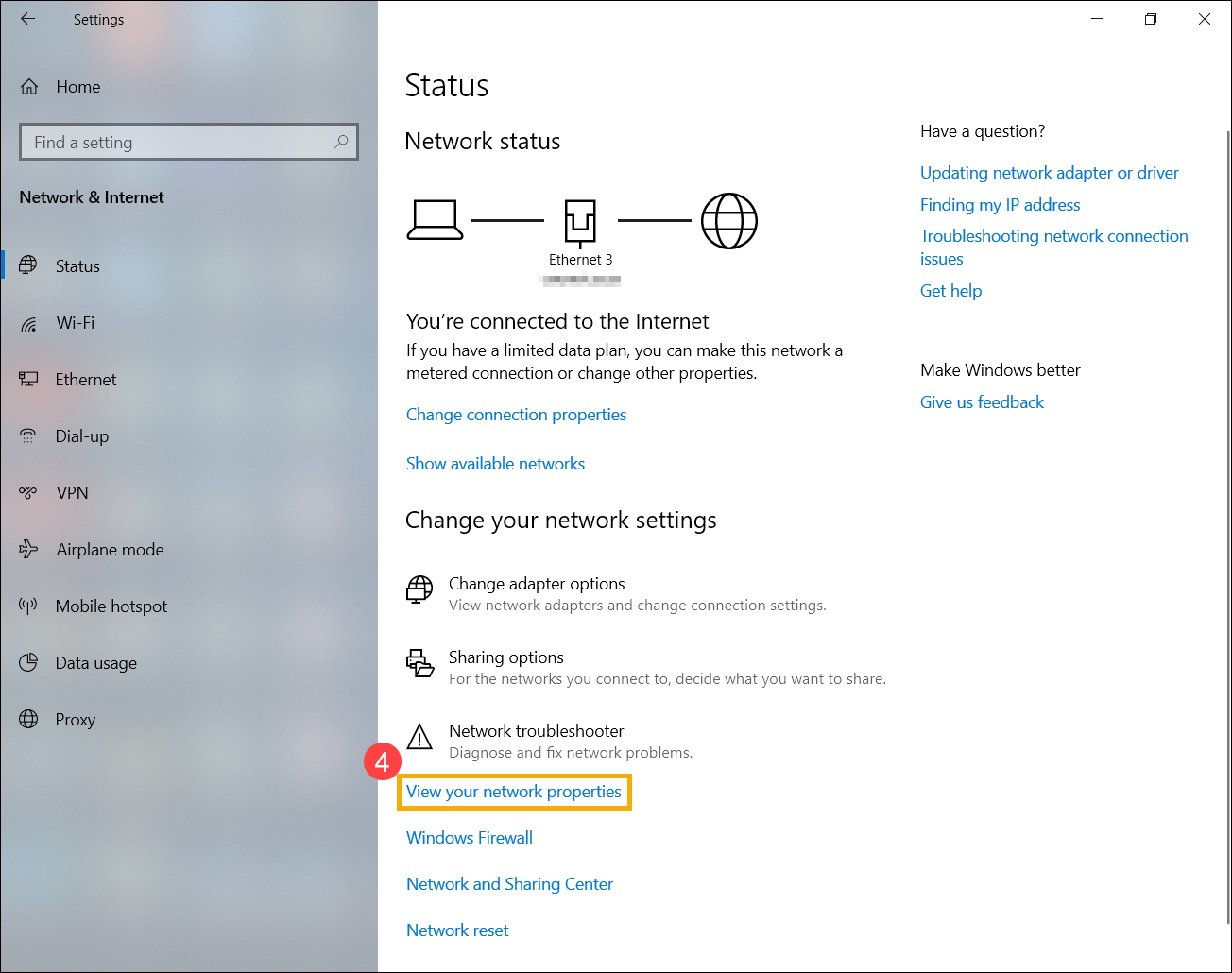
- Po przejściu na stronę "Wyświetl właściwości połączenia" możesz zidentyfikować adres fizyczny (MAC) sieci Ethernet w sekcji adaptera Ethernet.
※ Adnotacja: Adres MAC to 48-bitowa (6-bajtowa, xx : xx : xx : xx : xx : xx) liczba w systemie szesnastkowym.
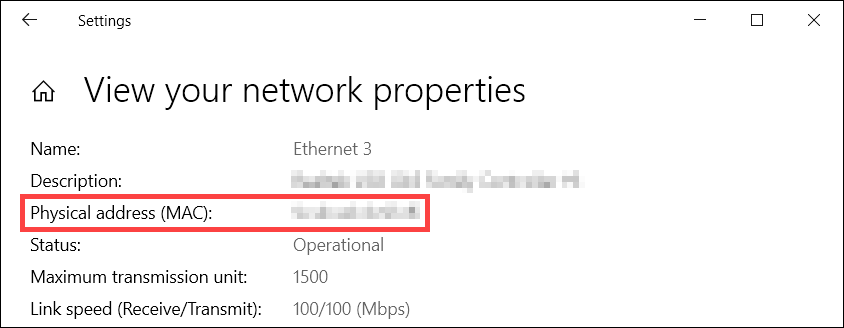
Adres fizyczny (MAC) sieci Wi-Fi można odnaleźć także w sekcji adaptera Wi-Fi.
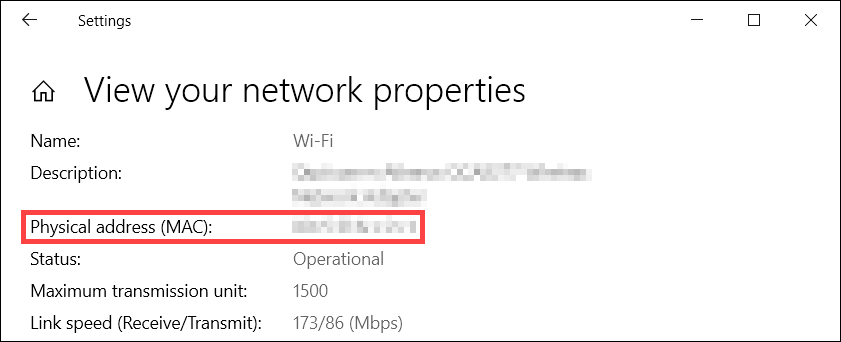
Znajdź adres MAC z poziomu wiersza poleceń
- Wpisz i wyszukaj [Command Prompt] (wiersz poleceń) na pasku wyszukiwania systemu Windows ①, a następnie kliknij [Open] (otwórz) ②.
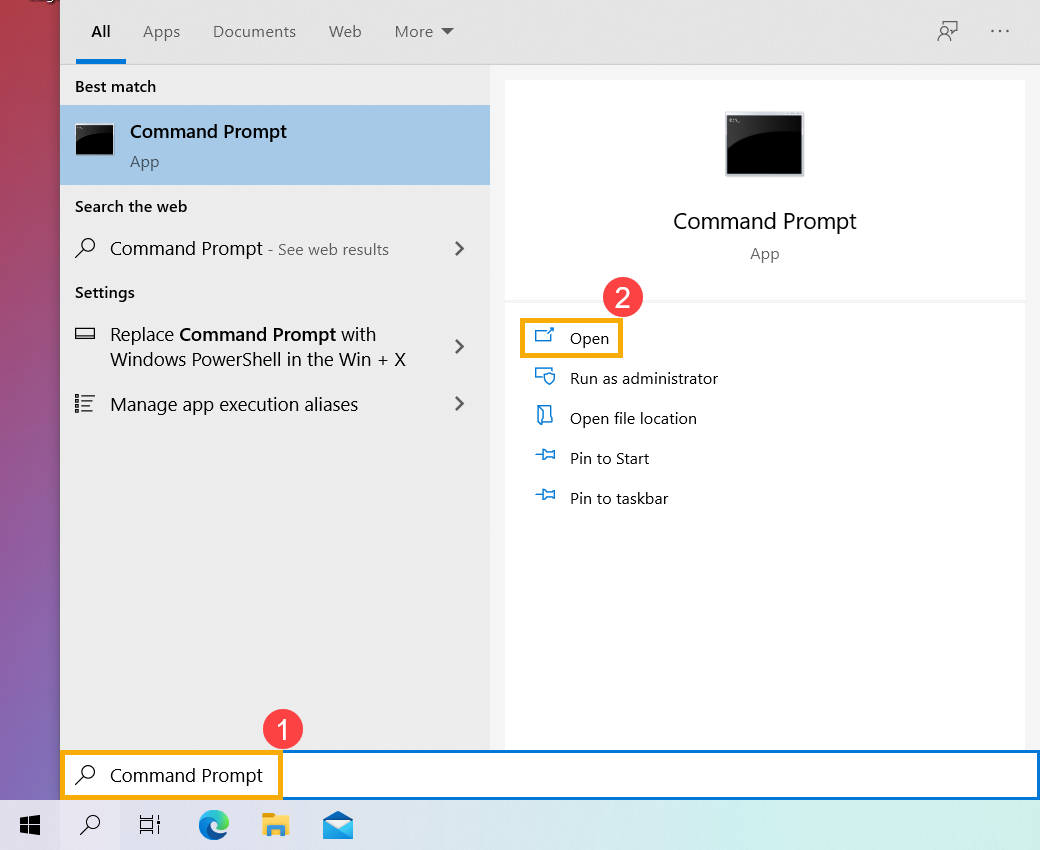
- Wpisz polecenie [ipconfig/all], następnie naciśnij klawisz Enter na klawiaturze ③.
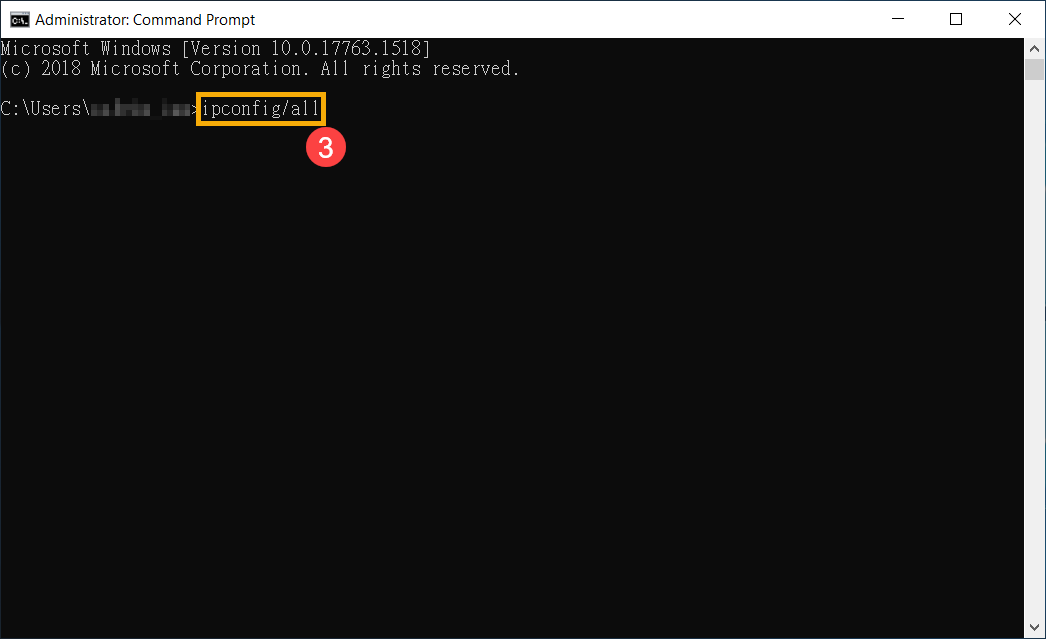
- Po wpisaniu polecenia możesz zidentyfikować adres fizyczny (MAC) sieci Ethernet w sekcji adaptera Ethernet.
※ Adnotacja: Adres MAC to 48-bitowa (6-bajtowa, xx : xx : xx : xx : xx : xx) liczba w systemie szesnastkowym.

Adres fizyczny (MAC) sieci Wi-Fi można odnaleźć także w sekcji adaptera Wi-Fi.
